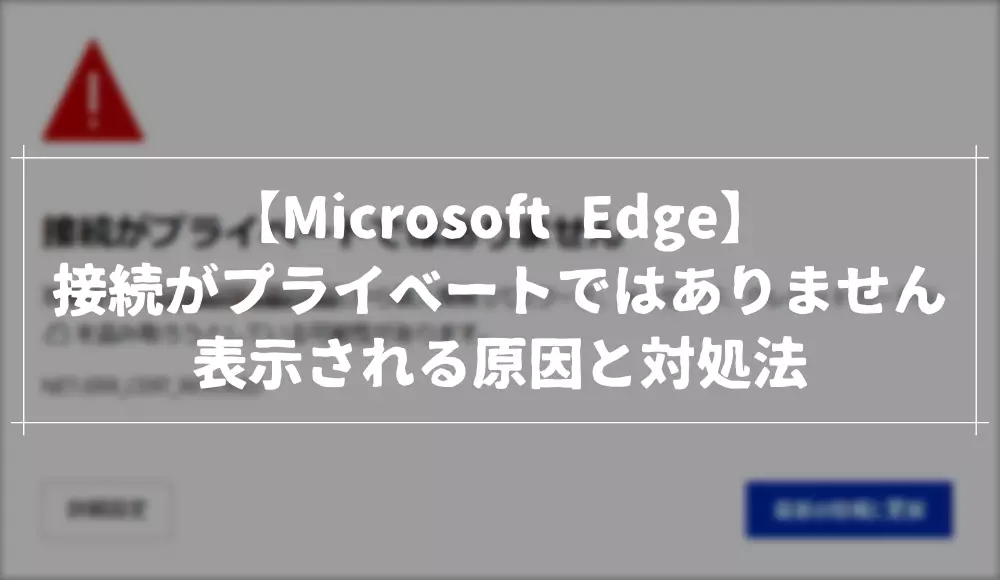Microsoft Edgeブラウザを使用している際、テキスト入力時に赤線が表示されることがあります。
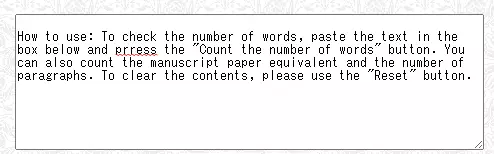
これが気になる方も多いでしょう。
この記事では、なぜ赤線が表示されるのか、赤線を消す方法を詳しく解説していきます。
目次
Microsoft Edgeの赤線の役割
Microsoft Edgeブラウザにおける赤線の主な役割は、ユーザーが入力したテキストに対してスペルチェックや文法チェックを行い、誤字や脱字がある場合にそれを視覚的に示すことです。
この機能は、ユーザーがWeb上でフォームやメール、SNSなどのテキスト入力を行う際に、誤った表記やタイポを未然に防ぐために役立ちます。
しかし、この赤線機能は、正しい表記や専門用語、固有名詞などを誤って認識することがあり、場合によっては邪魔に感じることもあるでしょう。
スペルチェック機能をオフにする方法
Microsoft Edgeでテキスト入力時に出る赤線は、スペルチェック機能によるものです。
この機能は、誤字や脱字を見つけてくれる便利な機能ですが、時には邪魔に感じることもあるでしょう。
そんな時には、スペルチェック機能をオフにすることができます。
STEP
設定を開く
スペルチェック機能はMicrosoft Edgeの設定から行います。
まずは設定を開いてください。
STEP
言語設定を開く
設定画面を開いたら言語設定に切り替えます。
言語設定は左メニューの下の方にあるです。
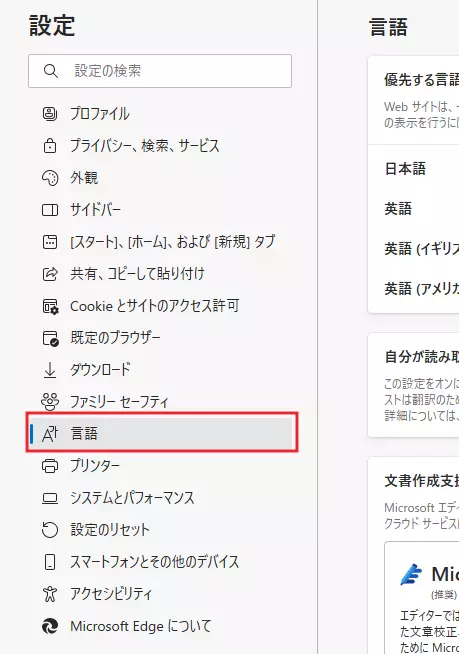
STEP
スペルチェックをオフにする
言語設定に切り替えたら、設定項目の中央らへんにあるのボタンをオフにします。
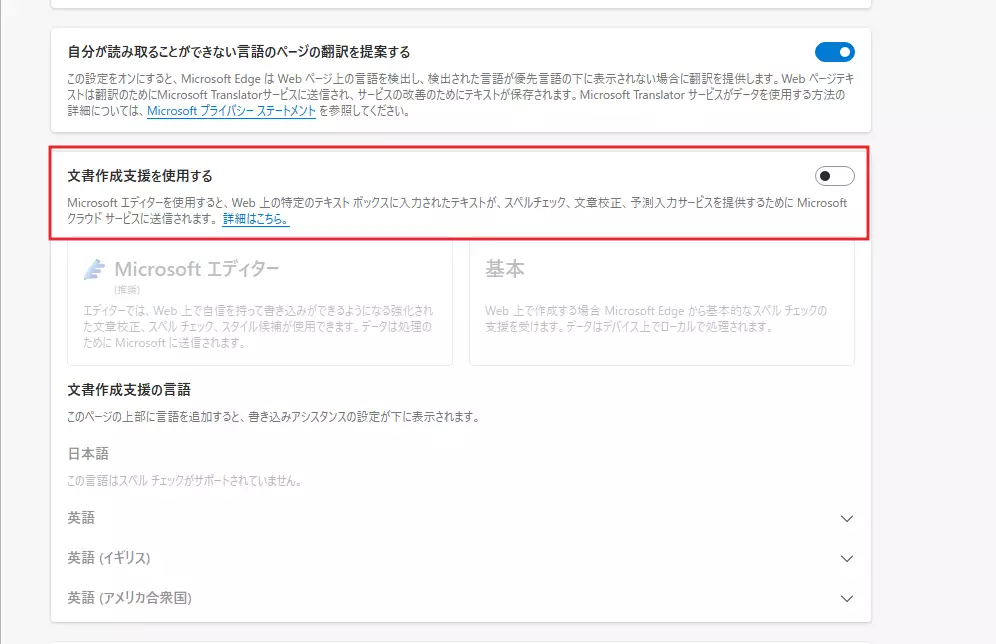
これで、スペルチェック機能が無効化され、勝手に赤線が引かれることもなくなります。
スペルチェック機能をオフにすると誤字や脱字に気づきにくくなるデメリットがありますが、それ以上に赤線が引かれること自体が鬱陶しいと感じる人はオフにしておくといいでしょう。
必要に応じて、機能をオンに戻して利用することも忘れずに行いましょう。